Darba sākšana ar Power BI Desktop
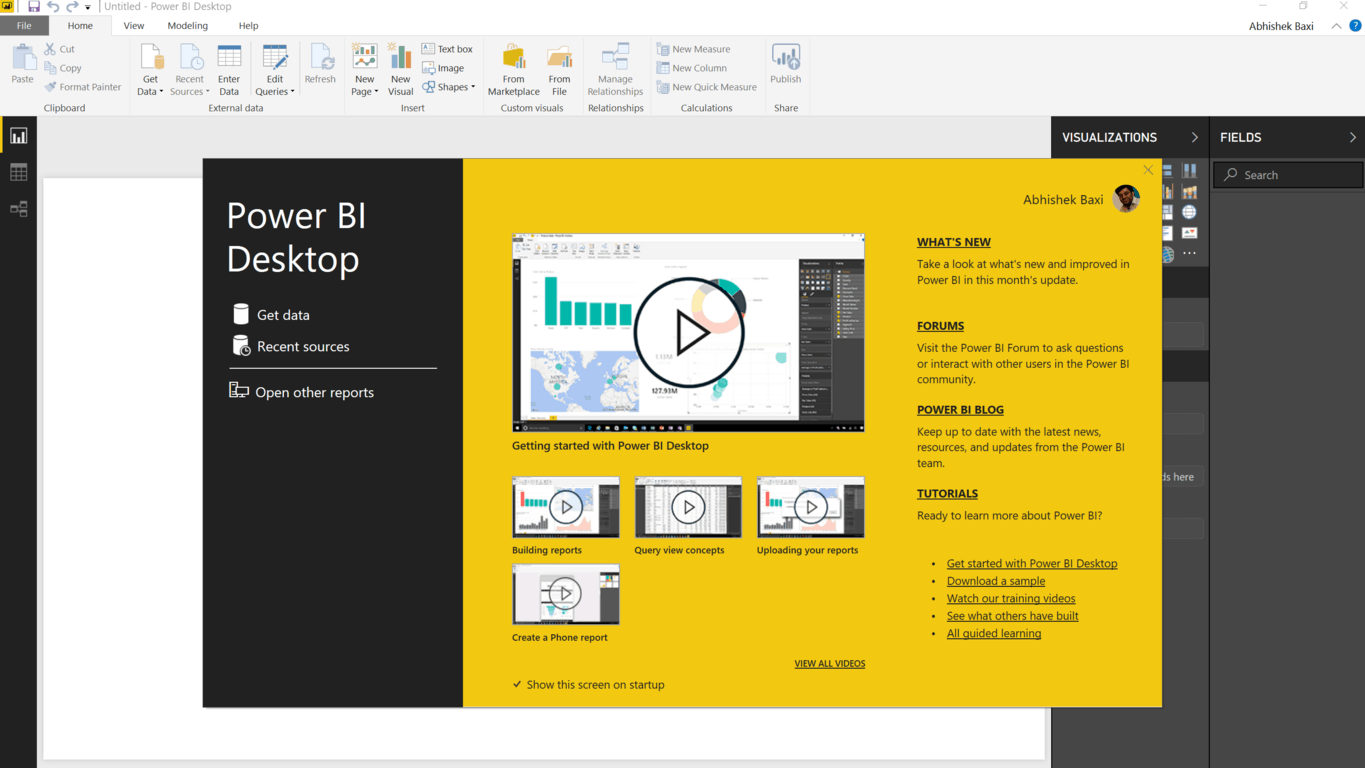
Power BI Desktop ļauj veidot datu modeļus un pārskatus, lai vizualizētu datus, vienlaikus ļaujot koplietot savu darbu, publicējot to Power BI pakalpojumā.
Power BI Desktop ļauj veidot datu modeļus un pārskatus, lai vizualizētu datus, vienlaikus ļaujot koplietot savu darbu, publicējot to Power BI pakalpojumā.
Power BI Desktop ir bezmaksas lejupielāde — nē, jums nav nepieciešams Office 365 abonements vai kaut kas cits. Varat to lejupielādēt tieši kā MSI pakotni (Windows 7/Windows Server 2008 R2 vai jaunāka versija) vai instalēt lietotni no Microsoft veikala . Pēdējais, protams, nodrošina automātiskus atjauninājumus, un instalēšanai nav nepieciešamas administratora privilēģijas.
Ņemiet vērā, ka uzstādot lejupielādēto versiju un veikala versija Power BI darbvirsma pašā datorā (side-by-side instalācijas) netiek atbalstīts.
Lai sāktu darbu ar Power BI Desktop, veiksim darbības, kas jāveic, lai izveidotu savienojumu ar dažiem datiem un ievietotu tos pārskatā.
Programmā Power BI Desktop noklikšķiniet uz Iegūt datus, lai sāktu, un atveriet parauga datu kopu (es izmantoju Excel faila paraugu Trampa apstiprinājuma novērtējumam šim rakstam). Power BI Desktop izveidos savienojumu ar Excel lapu un parādīs izklājlapā esošos datus, un jums būs jāatlasa tabula, ar kuru vēlaties strādāt, un noklikšķiniet uz Ielādēt.
Pēc tam Power BI Desktop izveido savienojumu ar izklājlapu un nolasa datu rindas, un sadaļā Lauki varat atrast pieejamo kolonnu sarakstu. Viss, kas jums nepieciešams, lai sāktu veidot vizualizācijas, pamatojoties uz šiem datiem, ir atlasīt laukus, kurus vēlaties vizualizēt, un pēc tam cilnē Vizualizācijas noklikšķiniet uz jebkuras vizualizācijas, lai to pievienotu audeklam (tukšais baltais laukums). Vienkārši velciet un nometiet!
Varat mainīt asi un pievienot vairāk nekā vienu vizualizāciju ar tiem pašiem datiem. Power BI izprot jūsu datus un attēlo diagrammas, pārvietojoties starp pieejamajām opcijām. Ja novietojat kursoru virs kādas no diagrammas datu vērtībām, tiks parādīts logs, kurā būs redzamas konkrētās vērtības.
Ir pieejamas vairākas iespējas, lai pielāgotu prezentāciju un sadalītu datus. Noteikti izpētiet tos cilnē Vizualizācijas, lai apgūtu Power BI Desktop.
Nākamajā apmācībā mēs pabeigsim vajadzīgo diagrammu un publicēsim to pakalpojumā Power BI. Sekojiet līdzi!
Power BI Desktop ļauj veidot datu modeļus un pārskatus, lai vizualizētu datus, vienlaikus ļaujot koplietot savu darbu, publicējot to Power BI pakalpojumā.
Microsoft nesen paziņoja par jaunu mācību platformu, lai jūs varētu izglītoties par Azure, PowerApps, Dynamics 365, Flow, PowerBI un drīzumā
Neatkarīgi no tā, cik dominējošs Google ir meklētājprogrammu tirgū, mēs nevaram ignorēt Bing. Šeit ir 8 padomi un triki Bing meklēšanai, kas palīdzēs jums izmantot šīs meklētājprogrammas iespējas.
Vai vēlaties uzzināt, kā atiestatīt rūpnīcas iestatījumus operētājsistēmā Windows 11? Izlasiet emuāru, lai viegli uzzinātu visu par atkopšanas iespējām operētājsistēmā Windows 11.
Uzziniet, kā izmantot Microsoft meklēšanu Bing, lai efektīvi atrastu savus darba datus un uzlabotu produktivitāti.
Kā atcelt Netflix un anulēt konta abonementu. Var būt daudz iemeslu, kuru dēļ vēlaties atcelt savu Netflix kontu iPhone un citās ierīcēs. Lūk, kā to izdarīt.
Šajā emuārā uzziniet, kā varat izslēgt komentārus Facebook ziņās vai atspējot komentārus Facebook ziņās. Lasi emuāru un uzzini, kā!
Vai mēģināt dzēst tukšu lapu programmā Word? Šajā rokasgrāmatā mēs parādīsim, kā programmā Word izdzēst lapu vai tukšu lapu.
Lai gan televizors, visticamāk, labi darbosies bez interneta savienojuma, ja jums ir kabeļa abonements, amerikāņu lietotāji ir sākuši pārslēgties uz internetu.
Tāpat kā reālajā pasaulē, jūsu darbi Sims 4 ar laiku noveco un mirs. Sims dabiski noveco septiņos dzīves posmos: mazulis, mazulis, bērns, pusaudzis,
Obsidian ir vairāki spraudņi, kas ļauj formatēt piezīmes un izmantot grafikus un attēlus, lai padarītu tos nozīmīgākus. Lai gan formatēšanas iespējas ir ierobežotas,
“Baldur's Gate 3” (BG3) ir valdzinoša lomu spēle (RPG), ko iedvesmojuši Dungeons and Dragons. Tā ir plaša spēle, kas ietver neskaitāmus blakus uzdevumus








